创作立场声明:看到一款好软件,简单的操作可以替代繁杂的工作,推荐给大家。我也是刚刚接触,正在学习中,希望能够抛砖引玉。无利益相关。 在手机和电脑上经常会遇到繁琐和重复的操作,应对这样的场景,我一般使用按键精灵。当我的新电脑安装按键精灵的时候,意外发现了按键在推另一款 软件:Uibot,这让我非常好奇,下载玩耍了一段时间后,发现这是个宝藏软件,推荐给大家。
这款软件缺点很多,相比Python来说占用资源大、扩展性差、速度慢,但是有一个优点和按键精灵是相同的,那就是入门要求极低,不需要多少编程知识,小白摸索着也很有意思。
先给大家介绍下界面,然后制作个简单的爬虫,非常简单,傻瓜操作,包教包会。如果只对制作爬虫感兴趣,可以直接看二部分。
一、界面
在开始之前需要在浏览器中安装插件,这个在官网下载安装就可以。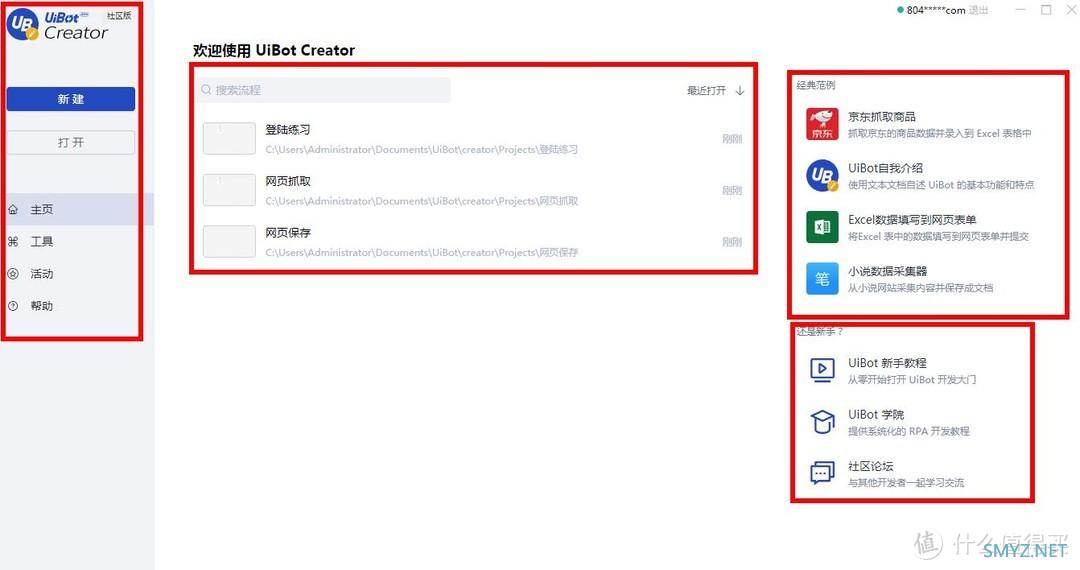
主界面分四块:左边的菜单;中间的任务;右边的推荐和教程。咱们新建一个任务,进入操作界面。
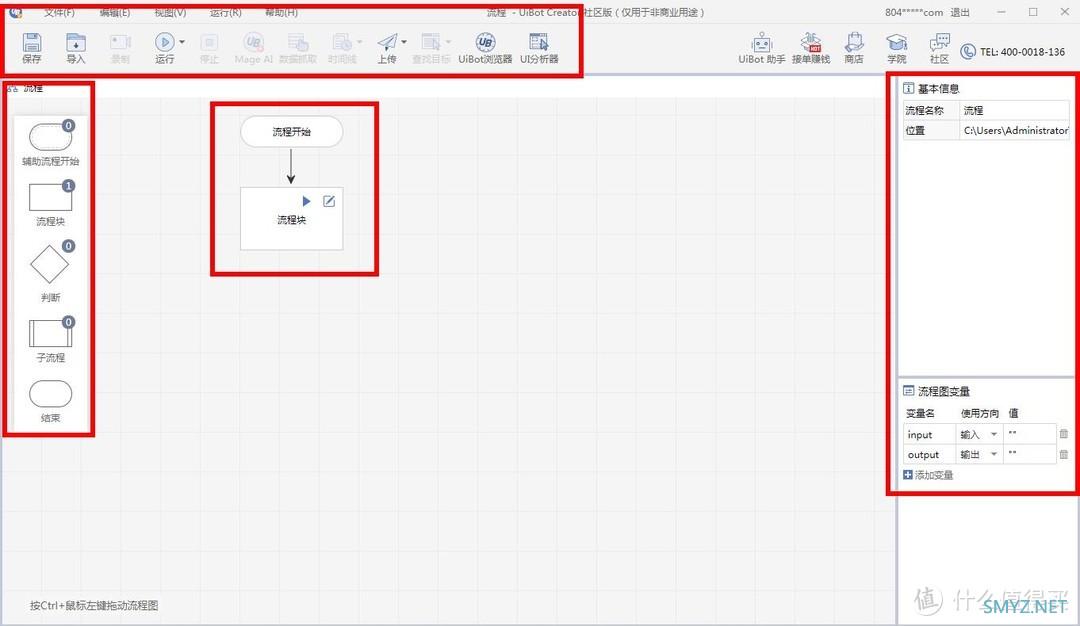
进入任务操作界面,上面菜单,左边流程图模块,中间操作区,右边信息。进入中间的操作区操作一下。
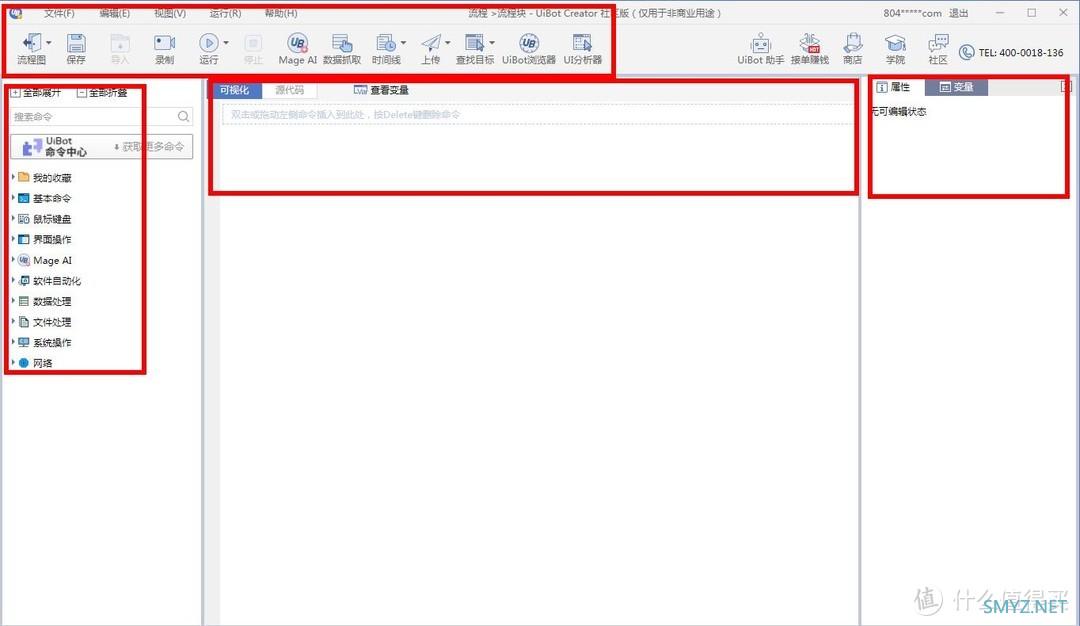
上面的菜单,左边的命令,中间的操作区,右边的信息。
好啦,菜单介绍完了,稍微说下怎么使用:将左边的命令拖动到中间的操作区就可以了。很简单吧。我们演示一下,打开什么值得买网站怎么操作。
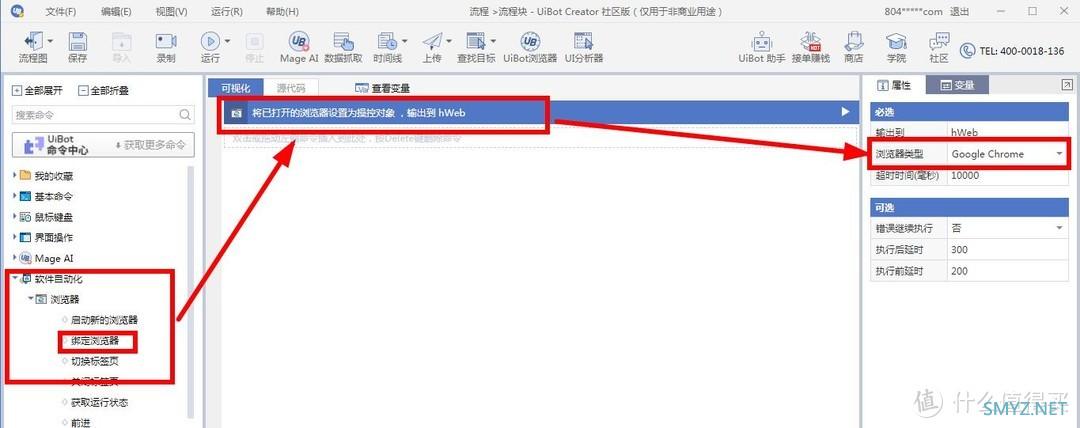
左侧的软件自动化-浏览器-绑定浏览器选项拖到操作区,然后修改右侧的信息为你的浏览器。这是绑定浏览器,好让软件知道你需要在哪里操作。
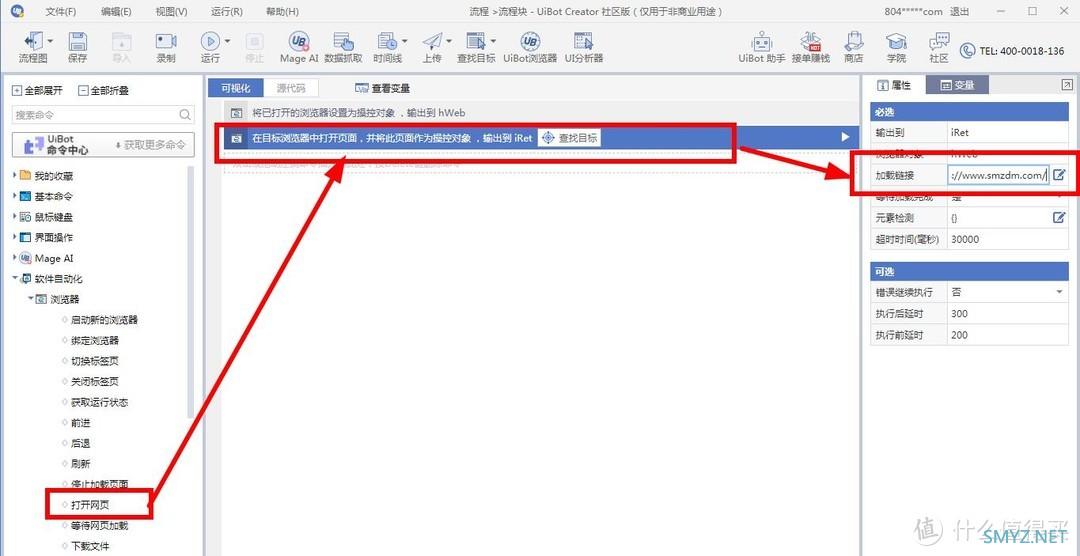
软件自动化-浏览器-打开网页拖到操作区,然后右侧加载连接中写上大妈家的网址。
保存运行,浏览器就可以自动打开大妈家的网站了。
初步知识知道了,我们开始一分钟写出爬虫。
二、一分钟写出爬虫
比如说,我们来爬取下最新电影的名称和对应的网址。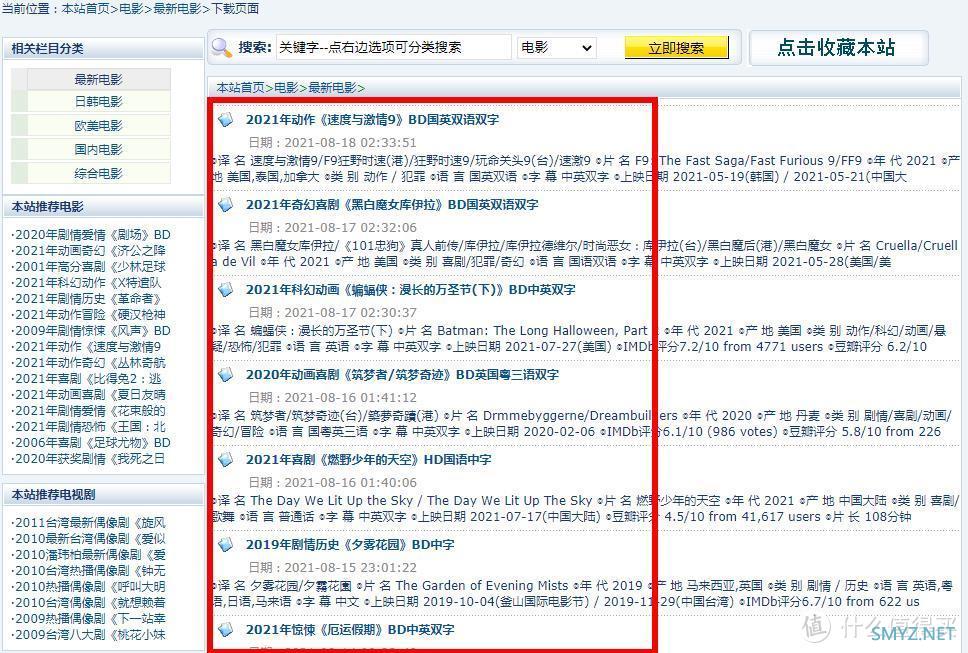
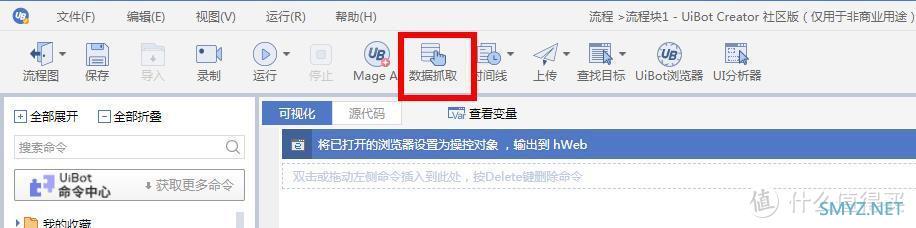
先绑定浏览器,然后用菜单栏的“数据抓取”功能。
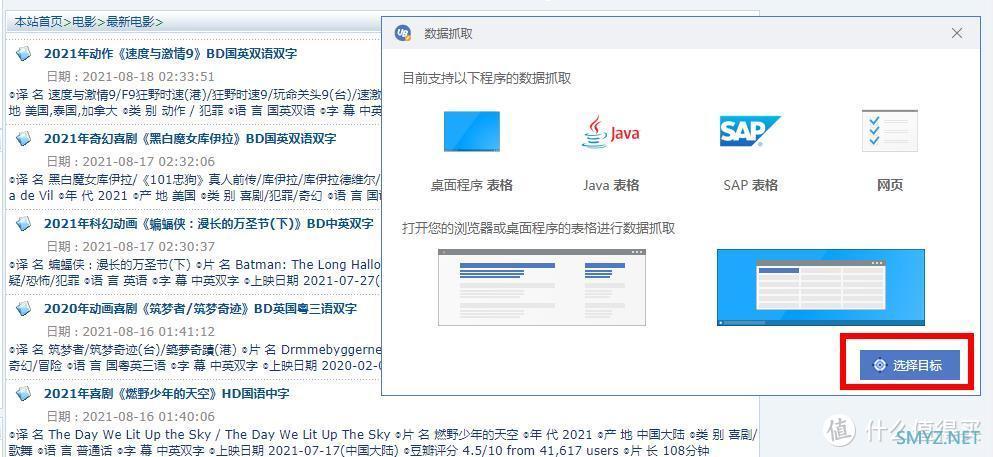
在弹出的选项框中点击“选择目标”。
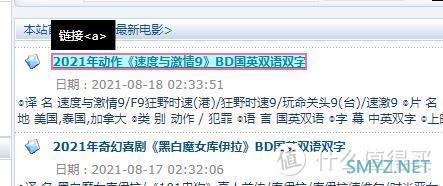
然后鼠标会变成蓝色,指到哪里,哪里的元素就会变色,选择我们需要的名称,可以看到,这里是带链接的。
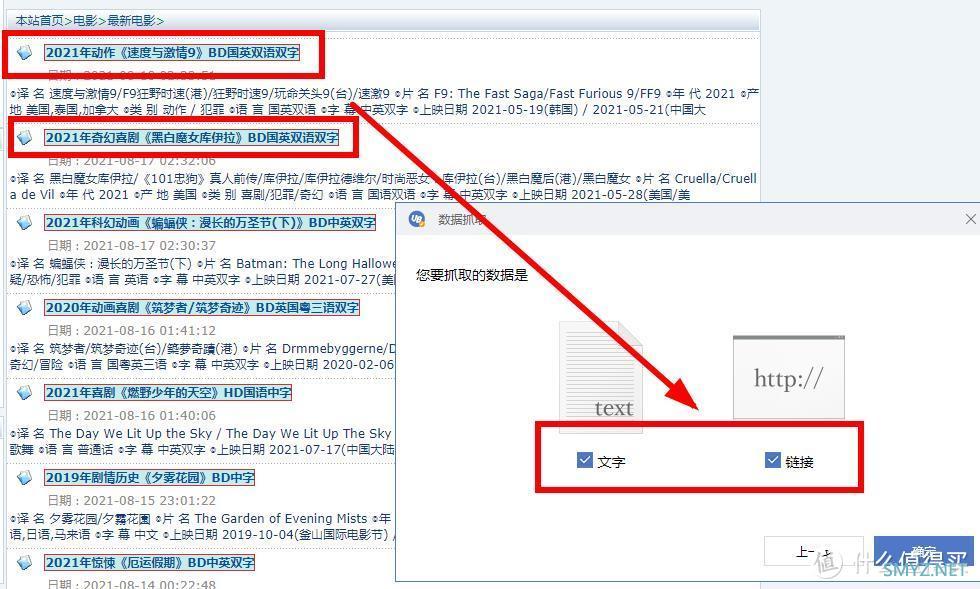
按照步骤,点击两次标题后,就完成抓取了,我们抓的是文字和链接,整个过程非常简单。
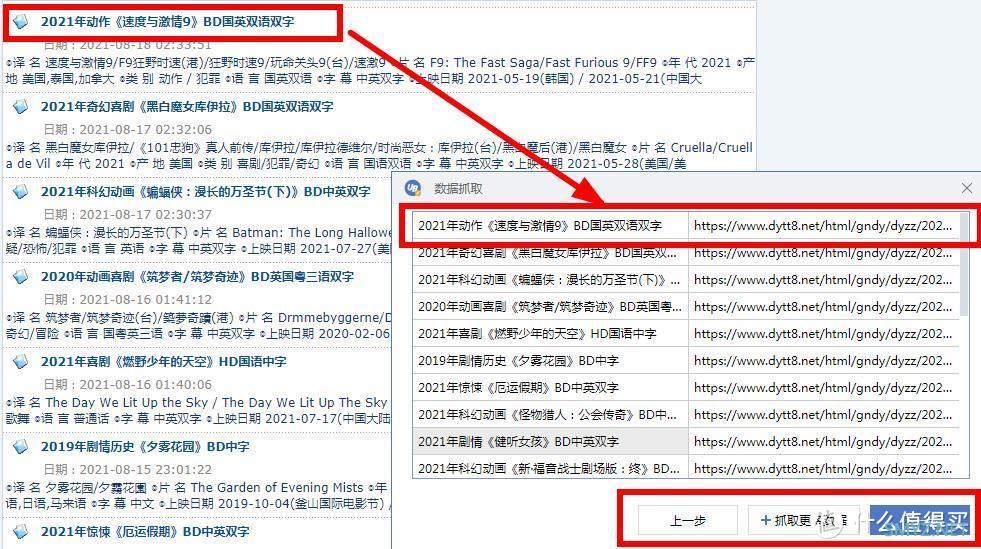
可以看到标题和链接都被抓取了,如果需要其他信息,可以继续抓取。这里我们只是演示,直接下一步。
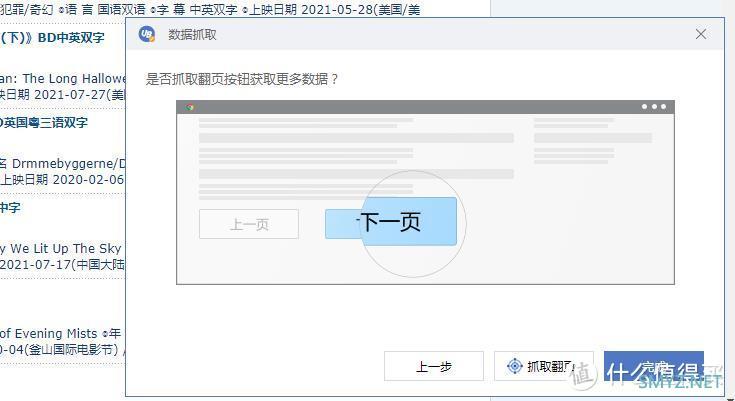
还可以抓取翻页,这样就可以一直抓取,我们只是演示,直接完成。
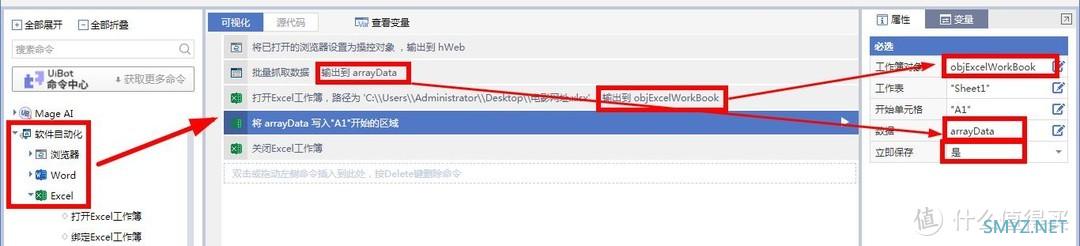
抓取了数据,我们还得写到我们能看到的地方,这里我写到Excel表上,在软件自动化-Excel中选取“打开Excel”、“写入区域”、“关闭Excel”三部,就把数据写入了。
如要注意的是,打开Excel要指向你想要保存的excel表格。写入的数据要对应抓取的数据。写入的Excel表格要对应打开的Excel表格。最后保存选是。
这样就大功告成了。
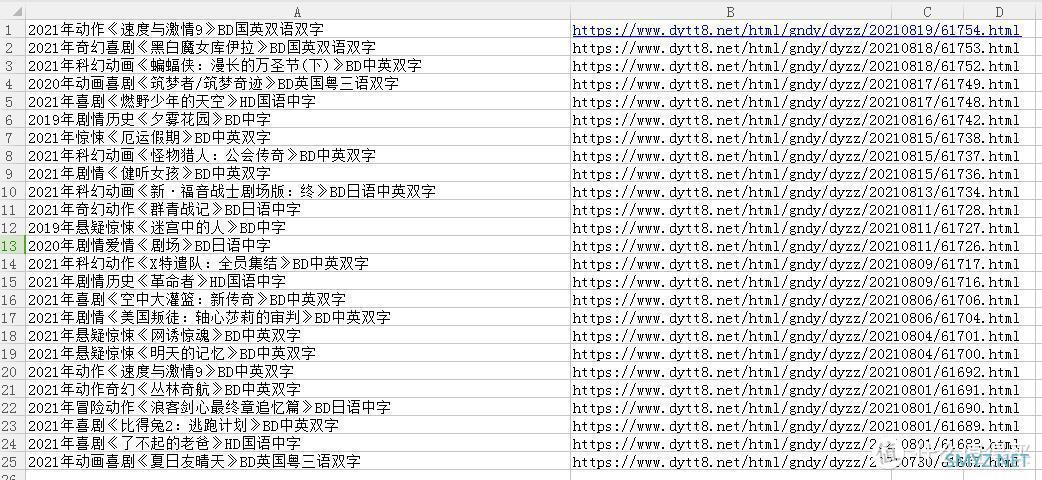
标题和网址就在我们的表格中了。是不是非常简单。
我这只是简单的演示,还可以继续延伸。比如说打开抓取到的每一个网址,保存每个网址上的内容,这都是可以实现的,并不困难。
制作简单的爬虫,从而减少我们的工作量,何乐为不为。












 加载中,请稍侯......
加载中,请稍侯......
网友评论